itunes安装失败怎么办 itunes不能安装的解决教程
更新时间:2023-03-16 10:02:42作者:qiaoyun
许多人想要通过电脑对苹果手机进行一些管理,那么就要在电脑中安装itunes软件,然而有时候会因为一些原因,导致itunes安装失败了,如果遇到这样的问题该怎么解决呢,大家别担心,针对itunes不能安装这个问题,今天就由笔者给大家介绍一下详细的解决教程,相信可以帮助大家解决这个问题。
方法如下:
1.首先双击打开桌面上的“控制面板”,如图所示。

2.再撤撤在新弹出的页面下,选择“系统和安全”,再单击鼠标左键,如图所示。
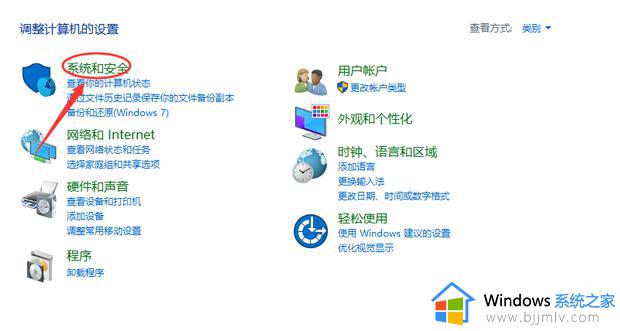
3.再选择“系统”选项,单击鼠标左键,如图所示。
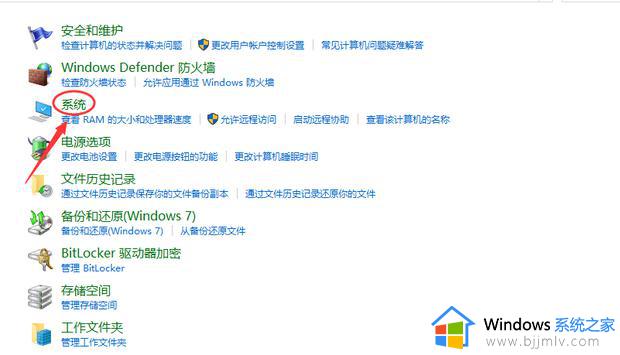
4.查看此页面下的“系统类型”,此电脑为64位,如图所示。
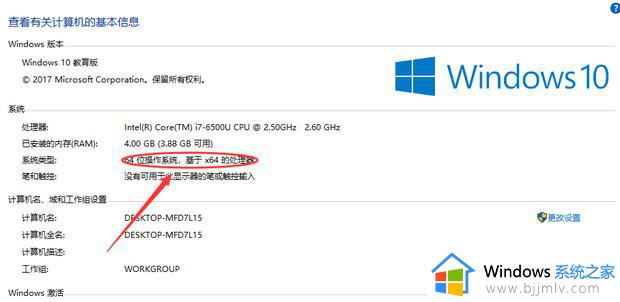
5.打开浏览器使用百度,再搜索中搜索“ itunes”,进入官网下载,如图所示。
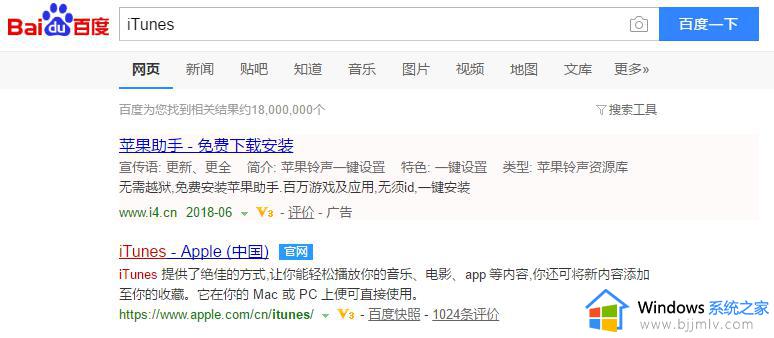
6.在新弹出的页面下载对应位数的软件,点击“下一步”选项。再单击鼠标左键,如图所示。
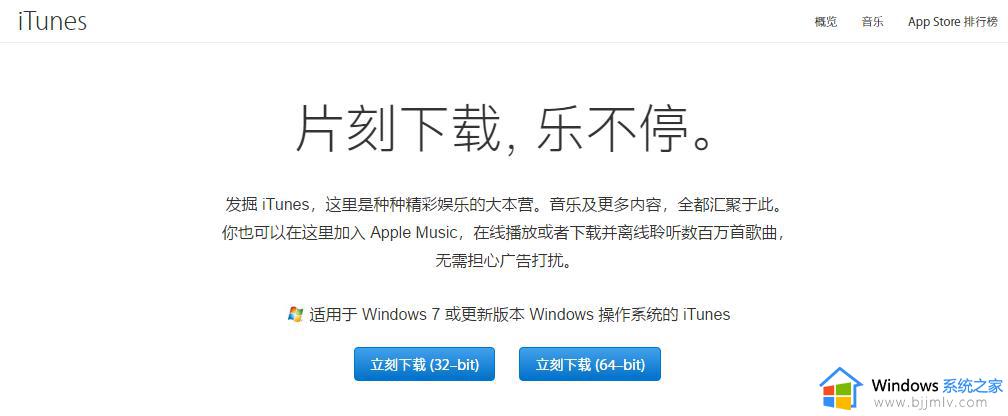
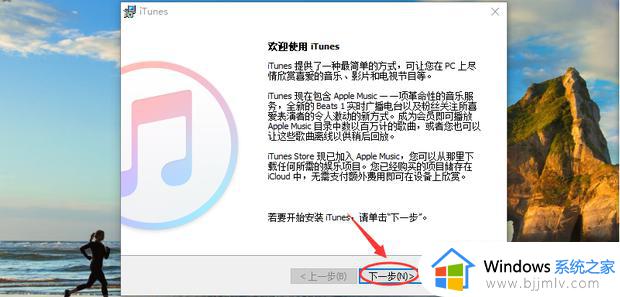
7.最后再单击“安装”选项,如图所示。
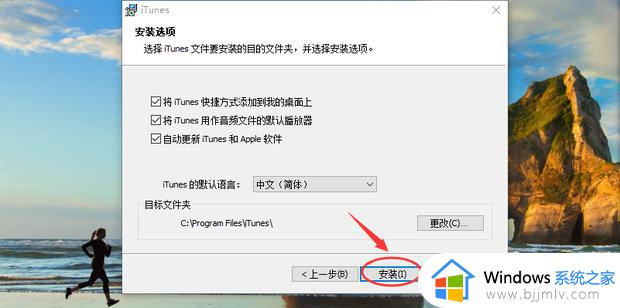
8.再点击“结束”选项,如图所示。
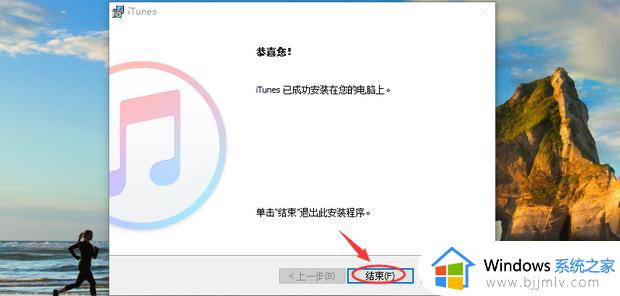
9.如图所示,一定要选择安装iTunes的版本号与电脑本身相同的系统类型的位数。便于iTunes的成功安装。
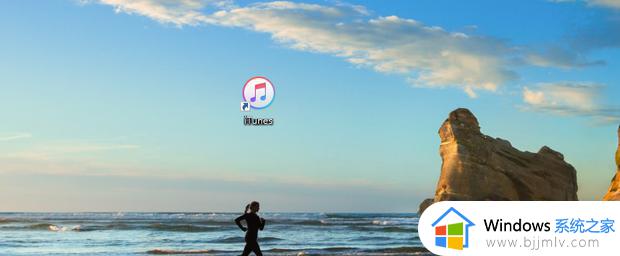
关于itunes安装失败的详细解决方法就给大家介绍到这里了,遇到这样情况的用户们可以尝试上述方法步骤来进行解决就可以了。
itunes安装失败怎么办 itunes不能安装的解决教程相关教程
- itunes卸载不干净无法重新安装怎么办 itunes卸载不干净安装不上如何解决
- 迅雷安装失败怎么回事 迅雷安装不成功的解决教程
- microsoft.net framework安装不了为什么 net framework安装失败的解决教程
- 安装itunes出现dll不能运行怎么回事 电脑无法安装itunes提示dll运行不了如何解决
- nvidia安装程序失败为什么 nvidia驱动程序安装失败如何解决
- 安装adobe flash player失败如何解决 adobe flash显示安装失败怎么办
- steam游戏安装失败如何解决 steam游戏安装失败怎么办
- 电脑驱动安装不上怎么办 驱动安装失败的解决方法汇总
- kb4023057更新无法安装怎么办 kb4023057补丁更新安装失的解决教程
- MTP USB安装失败怎么回事 MTP USB设备安装失败如何解决
- 惠普新电脑只有c盘没有d盘怎么办 惠普电脑只有一个C盘,如何分D盘
- 惠普电脑无法启动windows怎么办?惠普电脑无法启动系统如何 处理
- host在哪个文件夹里面 电脑hosts文件夹位置介绍
- word目录怎么生成 word目录自动生成步骤
- 惠普键盘win键怎么解锁 惠普键盘win键锁了按什么解锁
- 火绒驱动版本不匹配重启没用怎么办 火绒驱动版本不匹配重启依旧不匹配如何处理
热门推荐
电脑教程推荐
win10系统推荐